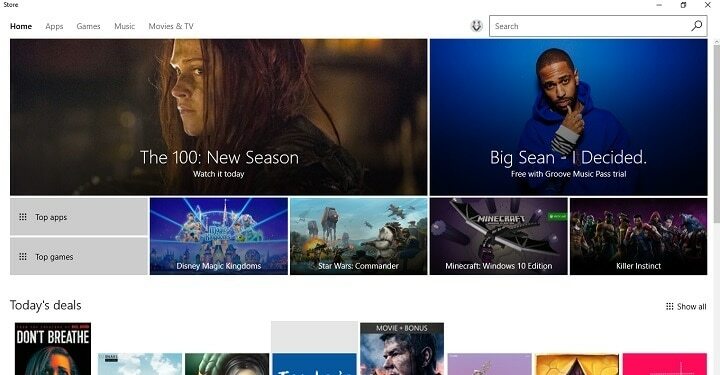- يعد وضع الطائرة ميزة رائعة لجهاز الكمبيوتر الخاص بك إذا كنت ترغب في الحفاظ على البطاريات.
- سيوضح لك الدليل أدناه ما يجب فعله إذا قام جهاز الكمبيوتر الخاص بك بتشغيله بنفسه.
- لمعرفة المزيد حول ميزات Windows 10 الأخرى ، قم بزيارة موقعنا على الإنترنت Windows 10 Hub.
- إذا كنت بحاجة إلى إصلاح أدوات WIndows 10 ، فقم بزيارة قسم استكشاف الأخطاء وإصلاحها في حين أن.

سيعمل هذا البرنامج على إصلاح أخطاء الكمبيوتر الشائعة ، ويحميك من فقدان الملفات ، والبرامج الضارة ، وفشل الأجهزة ، وتحسين جهاز الكمبيوتر الخاص بك لتحقيق أقصى أداء. إصلاح مشكلات الكمبيوتر وإزالة الفيروسات الآن في 3 خطوات سهلة:
- قم بتنزيل Restoro PC Repair Tool التي تأتي مع التقنيات الحاصلة على براءة اختراع (براءات الاختراع المتاحة هنا).
- انقر ابدأ المسح للعثور على مشكلات Windows التي قد تتسبب في حدوث مشكلات بجهاز الكمبيوتر.
- انقر إصلاح الكل لإصلاح المشكلات التي تؤثر على أمان الكمبيوتر وأدائه
- تم تنزيل Restoro بواسطة 0 القراء هذا الشهر.
هل تكافح من أجل العمل على جهاز الكمبيوتر الخاص بك بسبب يتحول Windows 10 إلى وضع الطيران بين الفينة والأخرى؟
حسنًا ، لا تقلق بعد الآن لأن لدينا الحلول المناسبة للمساعدة في حل المشكلة. جرب أيًا من الإصلاحات المدرجة أدناه وتحقق مما إذا كانت ستختفي.
تتناول المقالة أيضًا الموضوعات التالية:
- يستمر تشغيل وضع الطائرة
- يستمر وضع الطائرة في تشغيل Windows 10
ماذا أفعل إذا استمر تشغيل وضع الطائرة؟
- قم بتحديث برنامج التشغيل الخاص بمحول الشبكة
- استكشاف الأخطاء وإصلاحها بشكل عام
- قم بإجراء تمهيد نظيف ثم فحص SFC
- قم بتعديل خصائص محول الشبكة
- تعطيل الخدمات غير التابعة لـ Microsoft
- تعطيل وتمكين اتصال الشبكة
- قم بإلغاء تثبيت المحول اللاسلكي وإعادة التشغيل
- قم بإيقاف تشغيل جهاز تبديل الراديو
- قم بتشغيل مستكشف أخطاء الشبكة ومصلحها
1. قم بتحديث برنامج التشغيل الخاص بمحول الشبكة

- انقر على اليمين بداية واختر مدير الجهاز
- البحث عن محول الشبكة الخيار وتوسيعه لرؤية القائمة بأكملها.
- انقر بزر الماوس الأيمن على المحول اللاسلكي وانقر فوق تحديث السائق
- تظهر نافذة متغيرة تطلب منك اختيار طريقة تحديث برنامج التشغيل.
- انقر يجب أن يقوم Windows تلقائيًا بتثبيت أفضل برنامج تشغيل سيبدأ البحث عبر الإنترنت عن برنامج التشغيل المراد تحديثه.
- سوف تحصل على رسالة تأكيد تقول قام Windows بتحديث برنامج التشغيل الخاص بك بنجاح.
- مخرج النافذة بإغلاقها

في بعض الأحيان ، من الأفضل السماح لبرنامج الجهة الخارجية بتحديث برامج التشغيل الضرورية. نوصيك بشدة باستخدام أداة مخصصة لتحديث برامج التشغيل الخاصة بك.
أحد الأمثلة الرائعة هو دريفكس، أداة تسمح حتى للمستخدمين المبتدئين بالحفاظ على برامج التشغيل الخاصة بهم محدثة وعملية.
ببساطة تنزيل DriverFix وتثبيته، وبمجرد تشغيله لأول مرة ، فإنه سيفحص نظامك بحثًا عن برامج التشغيل التي تحتاج إما إلى التحديث أو الإصلاح.

النظام مؤتمت بالكامل ، وكل ما عليك فعله هو تحديد برامج التشغيل التي تريد إصلاحها ، ثم إجراء إعادة تشغيل بسيطة للنظام لتطبيق التغييرات.

دريفكس
DriverFix هو أداة ممتازة من شأنها تحديث وإصلاح برامج التشغيل القديمة أو المعطلة أو المفقودة في لحظة!
زيارة الموقع
2. استكشاف الأخطاء وإصلاحها بشكل عام
مركز التحكم
- اضغط على زر Windows + A للفتح مركز التحكم
- انقر وضع الطيران زر العمل السريع

- قم بتبديلها لإيقاف تشغيل وضع الطائرة
منطقة إعلام الشبكة
- انقر فوق أيقونة الشبكة في منطقة إعلام شريط المهام ، انقر فوق وضع الطائرة لإيقاف تشغيله
إعدادات المستخدم
- انقر بداية واختر إعدادات

- انقر شبكة تواصل وانترنت

- انقر وضع الطيران في الجزء الأيمن

- قم بإيقاف تشغيله من الجزء الأيمن وأغلق نافذة الإعدادات
حتى إذا كان جهاز الكمبيوتر الخاص بك يحتوي على مفتاح لوضع الطائرة ، فقد يقوم بإيقاف تشغيل Wi-Fi الخاص بك بحيث تقوم التطبيقات الأخرى بإعادة الاتصال مرة أخرى دون علمك.
3. قم بإجراء تمهيد نظيف ثم فحص SFC
- قم بتسجيل الدخول كمسؤول ، واكتب msconfig في مربع البحث
- يختار أعدادات النظام
- تجد خدمات التبويب

- يختار اخفي كل خدمات مايكروسوفت صندوق
قم بتشغيل فحص النظام لاكتشاف الأخطاء المحتملة

تنزيل Restoro
أداة إصلاح الكمبيوتر

انقر ابدأ المسح للعثور على مشاكل Windows.

انقر إصلاح الكل لإصلاح المشكلات المتعلقة بالتقنيات الحاصلة على براءة اختراع.
قم بتشغيل فحص للكمبيوتر الشخصي باستخدام Restoro Repair Tool للعثور على الأخطاء التي تسبب مشاكل الأمان وحالات التباطؤ. بعد اكتمال الفحص ، ستستبدل عملية الإصلاح الملفات التالفة بملفات ومكونات Windows حديثة.
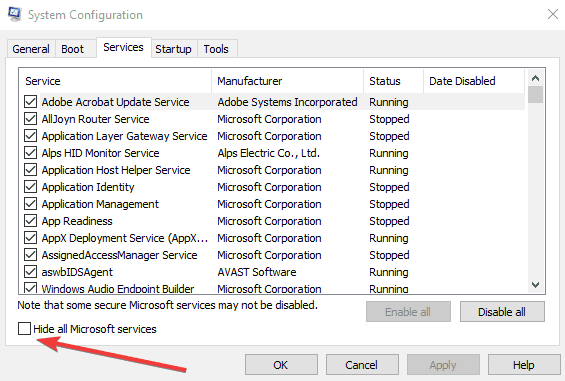
- انقر أوقف عمل الكل
- اذهب إلى أبدء التبويب
- انقر افتح مدير المهام
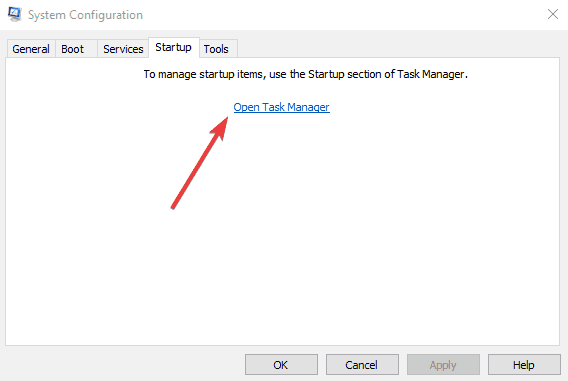
- أغلق مدير المهام ثم انقر فوق نعم
- أعد تشغيل جهاز الكمبيوتر الخاص بك
يتم إجراء تمهيد نظيف لبدء تشغيل Windows باستخدام الحد الأدنى من مجموعة برامج التشغيل وبرامج بدء التشغيل. يساعد هذا في التخلص من تعارضات البرامج التي تحدث عند تثبيت أحد البرامج.
يتيح لك هذا فحص نظام الكمبيوتر الخاص بك بحثًا عن أي ملفات تالفة وإصلاح هذه الفساد في ملفات النظام. لفعل هذا:
- انقر فوق ابدأ واكتب CMD في شريط البحث
- انقر على اليمين موجه الأمر في نتائج البحث وحدد تشغيل كمسؤول

- اكتب sfc / scannow واضغط على Enter
- إذا لم تكن هناك أخطاء من الفحص ، فأعد تشغيل الكمبيوتر ومعرفة ما إذا كان نظام التشغيل Windows 10 يقلل من تكرار جميع مشكلات Windows
4. قم بتعديل خصائص محول الشبكة
- انقر بزر الماوس الأيمن فوق ملف بداية واختر مدير الجهاز من القائمة.
- التوسع في محولات الشبكة، انقر بزر الماوس الأيمن على محول الشبكة الخاص بجهازك ، وحدد الخصائص.
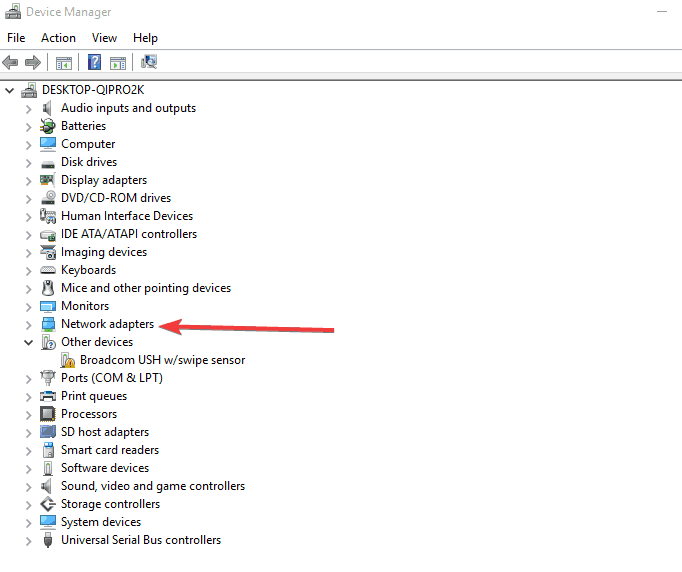
- يختار إدارة الطاقةعلامة التبويب من مربع الحوار المنبثق وقم بإلغاء تحديد العنصر اسمح للكمبيوتر بإيقاف تشغيل هذا الجهاز لتوفير الطاقة.
- انقر فوق موافق.
5. تعطيل الخدمات غير التابعة لـ Microsoft
- انقر بزر الماوس الأيمن فوق ابدأ وحدد يركض
- يكتب مسكونفيغ في المربع واضغط أدخل.
- حدد ملف خدمة علامة التبويب ، تحقق اخفي كل خدمات مايكروسوفت

- انقر فوق الزر إبطال ثم اضغط تطبيق.
- حدد ملف أبدء علامة التبويب وانقر فوق افتح مدير المهام.
- يختار أبدء علامة التبويب من مربع الحوار المنبثق الجديد وتعطيل كافة عناصر بدء التشغيل.
يمكن أن تؤدي بعض البرامج أو الخدمات إلى تبديل Windows 10 لمشكلة وضع الطائرة. يمكنك محاولة تعطيل بعض الخدمات غير التابعة لـ Microsoft لإصلاح عدم تشغيل وضع الطائرة لنظام التشغيل Windows 10 أو إيقاف تشغيل الأخطاء.
إذا كنت تعرف البرنامج المحدد ، فقم بتعطيله مباشرة. إذا لم يكن الأمر كذلك ، فقد يستغرق الأمر وقتك في تمييزه من القائمة.
6. تعطيل وتمكين اتصال الشبكة
- انقر فوق ابدأ وحدد الإعدادات.
- انقر الشبكة والإنترنت
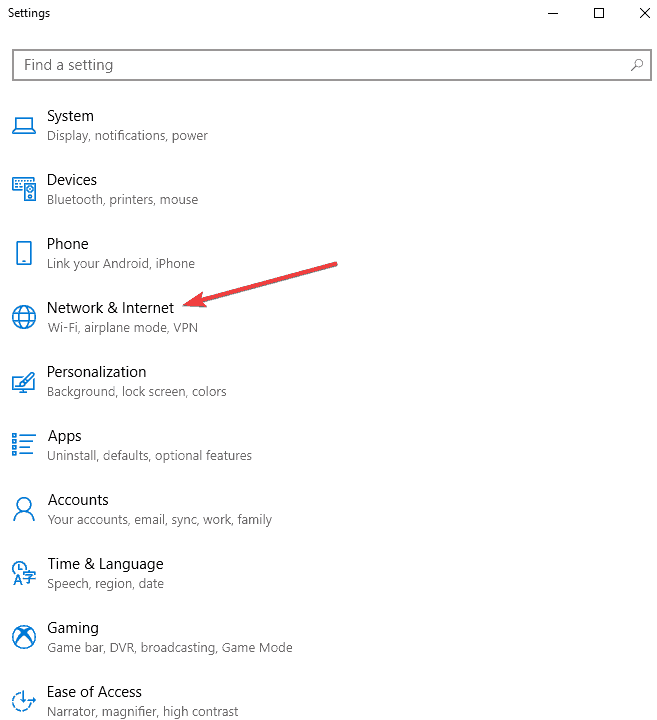
- انقر على واي فاي جزء من الإعدادات في الجزء الأيمن.

- في الجزء الأيمن من واي فايانقر فوق الإعدادات تغيير خيارات المحول حلقة الوصل
- تنبثق نافذة معزولة تعرض ملف اتصالات لاسلكية.
- انقر بزر الماوس الأيمن فوق الاتصال اللاسلكي وانقر فوق إبطالخيار لتعطيل الاتصال اللاسلكي الخاص بك.
- انقر بزر الماوس الأيمن على نفس الاتصال وحددممكن.
7. قم بإلغاء تثبيت المحول اللاسلكي وإعادة التشغيل
- انقر على اليمين بداية واختر مدير الجهاز
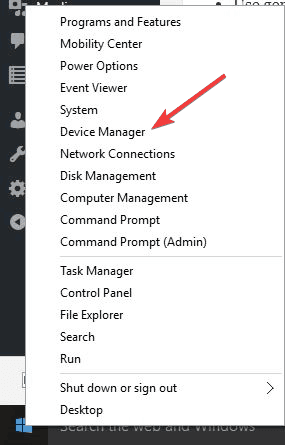
- نقرتين متتاليتين محول الشبكة الخيار وابحث عن المودم اللاسلكي الذي تقوم بتشغيله.
- انقر بزر الماوس الأيمن فوق اسم المودم الخاص بك وانقر فوق الغاء التثبيت.
- انقرالغاء التثبيت لتأكيد عملية إزالة التثبيت.
- الآن إعادة تشغيل جهاز الكمبيوتر الخاص بك والعثور على برنامج التشغيل مثبت نفسه.
ستؤدي إعادة تشغيل جهاز الكمبيوتر إلى إعادة تمكين الخدمات التي قمت بتعطيلها واحدة تلو الأخرى لاكتشاف الخدمات أو البرامج التي بها مشكلات والتي تؤدي إلى تبديل Windows 10 إلى خطأ في وضع الطائرة. بمجرد اكتشافها ، قم بتعطيلها مرة أخرى.
8. قم بإيقاف تشغيل جهاز تبديل الراديو
- انقر بزر الماوس الأيمن فوق ابدأ وحدد مدير الجهاز
- تجد جهاز واجهة بشرية

- لاحظ ذلك الآن الجبهة الوطنية + مفتاح لتشغيل / إيقاف تشغيل وضع الطائرة
10. قم بتشغيل مستكشف أخطاء الشبكة ومصلحها
في بعض الأحيان ، عندما يتحول Windows 10 إلى وضع الطائرة ، فقد يكون السبب في ذلك هو أي برنامج مثبت في المصنع لحفظ البطارية ، أو يمكن تشغيل الاتصال اللاسلكي وإيقاف تشغيله في Windows.
بالإضافة إلى ذلك ، قد يكون السبب في ذلك هو استخدام مفتاح أو زر لوحة المفاتيح ، حيث من المحتمل أنك أثناء الكتابة تنقر بطريق الخطأ على مفتاح التشغيل السريع الذي تم احتجازه في وضع الطائرة.
لتشغيل مستكشف أخطاء الشبكة ومصلحها ، قم بما يلي:
- اضغط على شبابيك على لوحة المفاتيح لفتح شريط البحث
- يكتب استكشاف الأخطاء وإصلاحها في البحث وافتحه
- تحت استكشاف الأخطاء وإصلاحها انقر فوق شبكة تواصل وانترنت
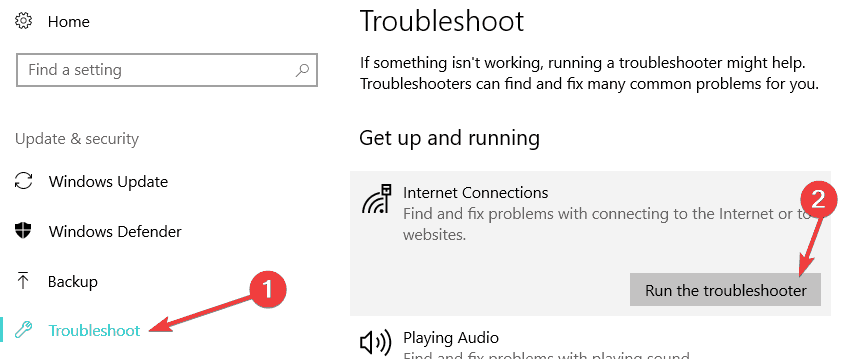
- ابدأ مستكشف الأخطاء ومصلحها
هل كنت قادرًا على إصلاح مفاتيح Windows 10 إلى وضع الطائرة باستخدام أي من هذه الحلول؟
أخبرنا بما نجح أو ما هي المشكلات الأخرى التي قد تواجهك من خلال ترك تعليق في القسم أدناه.
 هل ما زلت تواجه مشكلات؟قم بإصلاحها باستخدام هذه الأداة:
هل ما زلت تواجه مشكلات؟قم بإصلاحها باستخدام هذه الأداة:
- قم بتنزيل أداة إصلاح الكمبيوتر تصنيف عظيم على TrustPilot.com (يبدأ التنزيل في هذه الصفحة).
- انقر ابدأ المسح للعثور على مشكلات Windows التي قد تتسبب في حدوث مشكلات بجهاز الكمبيوتر.
- انقر إصلاح الكل لإصلاح المشكلات المتعلقة بالتقنيات الحاصلة على براءة اختراع (خصم حصري لقرائنا).
تم تنزيل Restoro بواسطة 0 القراء هذا الشهر.